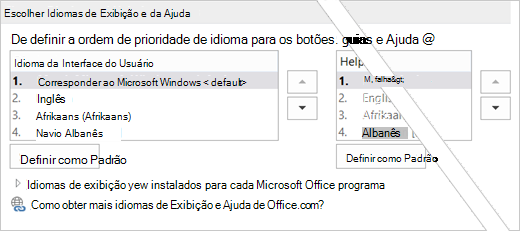Você comprou um computador pré-instalado com um dos seguintes idiomas selecionado como o idioma da interface de usuário do Windows. Ao iniciar seus aplicativos do Office, eles estão em inglês em vez de no idioma que você escolheu para o Windows. Para corrigir este problema, siga as etapas no procedimento a seguir para substituir o inglês.
|
Idioma do Windows |
Idioma do Office |
|
Chinês (Tradicional, Região Administrativa Especial de Hong Kong) |
Chinês (Tradicional) |
|
Sérvio (Latino, Sérvia e Montenegro (Antiga)) |
Sérvio (Latino, Sérvia) |
|
Sérvio (Cirílico, Sérvia e Montenegro (Antiga)) |
Sérvio (Cirílico, Sérvia) |
Substituir o inglês por sua opção de idioma
-
Feche todos os aplicativos do Office.
-
Clique ou toque no botão Iniciar do Windows no canto inferior esquerdo da tela.
-
Na lista, escolha Todos os aplicativos >Ferramentas do Microsoft Office 2016 > Preferências de Idioma do Office 2016.
-
A caixa de diálogo Preferências de Idioma do Microsoft Office 2016 é aberta.
-
Encontre seu idioma preferido na lista Idioma de Exibição, selecione-o e, em seguida, clique ou toque em Definir como Padrão.
Faça o mesmo no painel Idioma de Ajuda. Para os idiomas do Windows listados no início deste artigo, escolha o idioma aplicável do Office.
-
Clique em OK para aplicar as configurações e, em seguida, feche a caixa de diálogo.
-
Reinicie os aplicativos do Office. Você deverá vê-los no idioma correto do Office.